De navigatiekolom gebruiken in de Apple TV-app
Via de navigatiekolom in de Apple TV-app heb je eenvoudig toegang tot alles wat je wilt kijken in de categorieën 'Home', 'Apple TV', 'MLS', 'Store' en 'Bibliotheek' en tot kanalen waarop je bent geabonneerd.
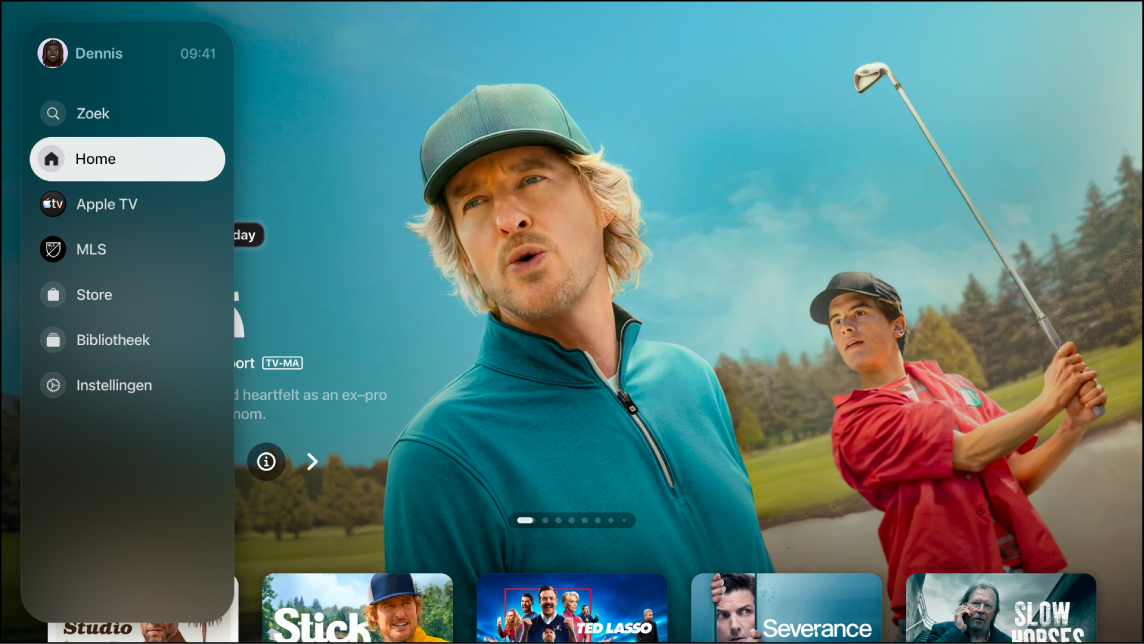
De navigatiekolom openen
Ga naar de Apple TV-app
 op je smart-tv, streamingapparaat of gameconsole.
op je smart-tv, streamingapparaat of gameconsole.Druk op een van de volgende knoppen op de afstandsbediening van je smart-tv of apparaat: de terugknop, de knop Omhoog of de knop Links.
Opmerking: Als je eerder naar rechts hebt genavigeerd, moet je mogelijk meerdere keren drukken.
Om de navigatiekolom te sluiten, druk je op de knop Rechts op de afstandsbediening van je smart-tv of apparaat of selecteer je een categorie.
Met de navigatiekolom geopend kun je navigeren naar Zoek, Home, Apple TV, MLS, Store, Bibliotheek of andere kanalen of apps die je aan de Apple TV-app hebt toegevoegd.
Van profiel wisselen
In de navigatiekolom kun je snel van profiel wisselen, zodat alle personen in je huishouden hun eigen unieke kijklijst, videoverzamelingen en aanbevelingen zien.
Ga naar de Apple TV-app
 op je smart-tv, streamingapparaat of gameconsole.
op je smart-tv, streamingapparaat of gameconsole.Open de navigatiekolom en selecteer het profiel boven in de navigatiekolom.
Selecteer in de navigatiekolom een gebruiker of selecteer 'Voeg toe' en volg de instructies op het scherm.
Wanneer je van profiel wisselt, wordt de vorige gebruiker uitgelogd en wordt de app vernieuwd met de unieke kijklijst, videoverzamelingen en aanbevelingen van de nieuwe gebruiker.